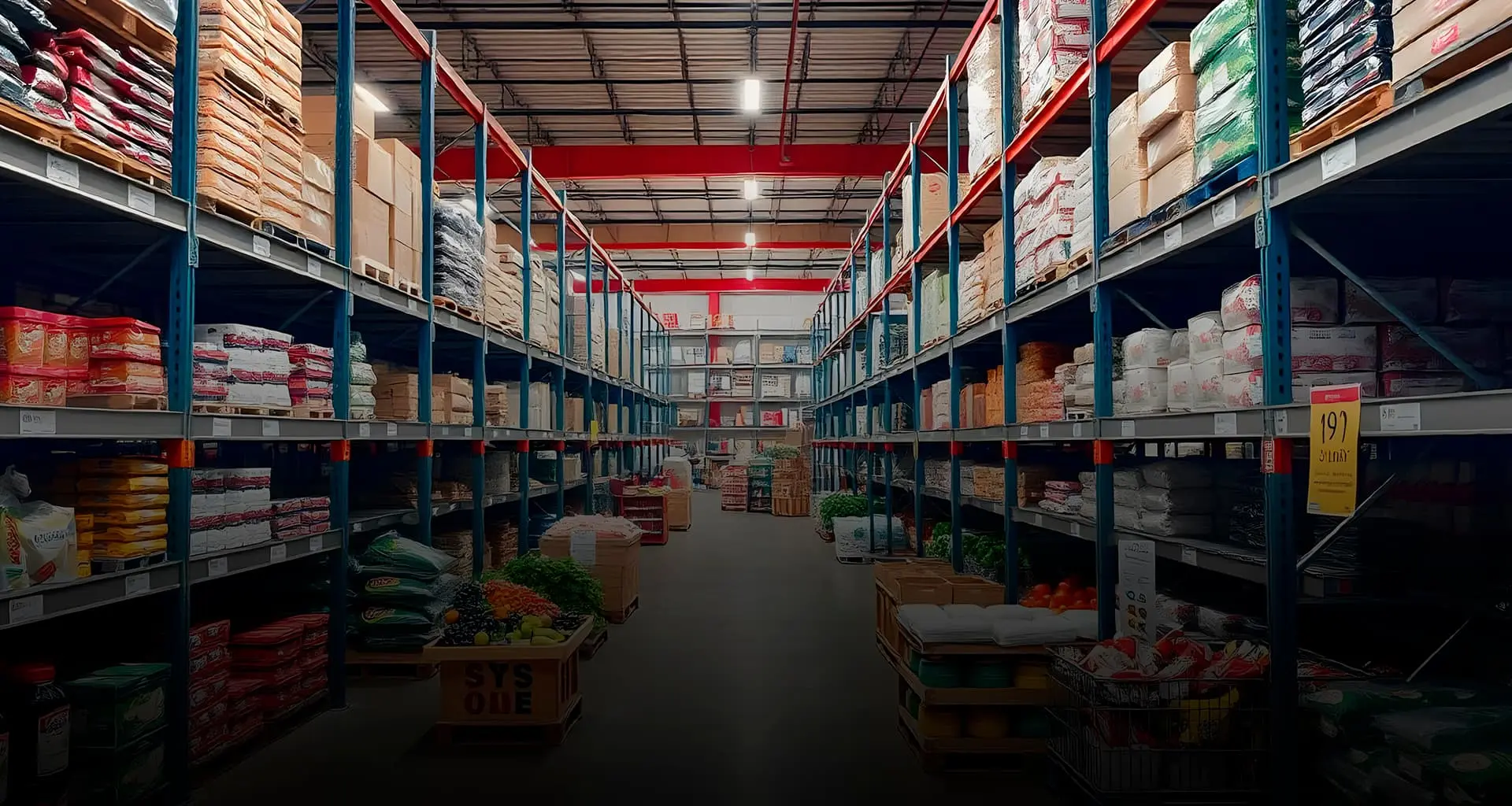Если вы только начинаете работать с «1С» и не знаете, с чего начать, у нас есть хорошие новости: специальные знания для старта не обязательны!
Мы расскажем, как настроить программу «1С:Бухгалтерия 8», что такое по-настоящему удобный интерфейс и какие возможности решение предлагает для упрощения учета в любой организации.
Что умеет «1С:Бухгалтерия 8»
Эта программа создана для учета финансов и хозяйственной деятельности любых коммерческих компаний. Вот что она может:
- Вести учет нескольких организаций и ИП. Версии ПРОФ и КОРП позволяют работать с несколькими организациями в одной базе, при этом все отчеты формируются отдельно.
- Поддерживать бухгалтерский и налоговый учет для организаций с разными подразделениями. В версии КОРП можно учитывать операции между подразделениями, которые имеют отдельный баланс, с помощью документов «Авизо».
- Работать с различными системами. Программа интегрируется с ЕГАИС, ГИС маркировки товаров, ФГИС «Меркурий» (для электронных ветеринарных сопроводительных документов), а также поддерживает работу с онлайн-ККТ и электронными чеками в соответствии с 54-ФЗ.
- Налогообложение. Программа поддерживает разные системы налогообложения, включая общий режим для компаний и ИП, УСН и патентную систему (только для ИП).
- Хранение данных. Можно хранить полную информацию о контрагентах и сотрудниках, такую как контакты, банковские счета и паспортные данные. Доступ к этим данным можно ограничить, например, только для директора и главного бухгалтера.
- Сервис «1С:Контрагент». Автоматически заполняет реквизиты контрагентов и вашей организации. Все, что нужно сделать, – ввести ИНН или название компании, и карточка заполнится без ошибок. Также можно получить отчет о контрагенте, который включает данные из ЕГРЮЛ, бухгалтерскую отчетность и информацию о проверках.
- Сервис «1С:Парк Риски». Помогает оценить надежность контрагента перед сделкой. Экспресс-оценка делается на основе индексов СПАРК и бизнес-справки от «Интерфакс», которая содержит информацию о банкротстве, ликвидации и изменениях в компании.
- Экспресс-проверка учета. Позволяет в любой момент проверить, все ли в порядке с учетом. Проверяются такие аспекты, как учетная политика, состояние бухгалтерского учета, операции по кассе, книги продаж и покупок по НДС. Результаты проверки сопровождаются комментариями с рекомендациями по устранению ошибок.
- Удобный и современный интерфейс. Меню разделено на удобные категории, что упрощает навигацию и делает все интуитивно понятным. Можно настроить меню под себя: добавляйте нужные разделы, ссылки и пункты, чтобы все было как вам удобно. Форма документов также поддается настройке и копированию, что облегчает работу с ними. Недавно открытые документы или справочники можно найти и открыть быстро. Любой документ, справочник или отчет можно добавить в Избранное для быстрого доступа. Для быстрого открытия нужного документа можно использовать ссылки, чтобы не искать его в списках. Списки документов и справочников можно настроить по своему вкусу: группируйте, фильтруйте, используйте цветовые метки и настройте отображение колонок.
Как начать вести учет в «1С:Бухгалтерии 8»
- Первоначальная настройка. Укажите, кто вы – юридическое или физическое лицо, выберите систему налогообложения и введите ИНН вашей организации. Программа сама заполнит все нужные данные и даже настроит налоги.
- Функциональность. Выберите, какие функции вам нужны, а какие можно отключить. Это позволит вам настроить программу под ваши конкретные задачи.
- Параметры учета. Настройте, как будет вестись учет запасов, товаров в рознице, затрат и денежных средств. Это поможет точнее отслеживать движение ресурсов.
- Учетная политика. Определите, как будете оценивать материальные запасы, товары в рознице, а также основной счет для учета затрат.
- Налоги и отчеты. Настройте учет доходов и расходов в зависимости от вашей системы налогообложения. Также установите, как будут заполняться отчетные формы и производиться уплата налогов.
В программе есть несколько вариантов для каждой настройки, так что выбирайте то, что вам подходит.
Когда заполняете документы, многие поля заполняются автоматически. Например, данные по счетам или складам легко перенести из одного документа в другой, например, из счета в товарную накладную.
- Отчеты: программа предлагает массу отчетов для анализа учета, включая стандартные отчеты (оборотно-сальдовая ведомость, анализ счета и другие), а также регистры налогового учета. Каждый отчет можно настроить под свои нужды.
- Регламентированная отчетность: большинство форм заполняются автоматически. Помощники по НДС, УСН и другие помогут вам проверить данные. Отчеты можно отправлять в контролирующие органы прямо из «1С-Отчетности».
- Программы на основе программы «1С:Бухгалтерия» для начинающих:
- «1С:Предприниматель 2015» подходит для предпринимателей и руководителей, которые не разбираются в бухгалтерии, но хотят все функции «1С:Бухгалтерии 8» без сложностей.
- «1С:БизнесСтарт» для маленьких предприятий и начинающих предпринимателей. Она обладает упрощенным интерфейсом и позволяет вести бухгалтерию в облаке.
- Доступ с разных устройств: Программа работает и в тонком клиенте, и в веб-клиенте, а также в режиме сервиса.
Как настроить функционал «1С:Бухгалтерии»
Настройка «1С:Бухгалтерии 8.3» – это не просто установка программы, а целый процесс. Прежде чем погружаться в работу, нужно настроить все под себя. Это поможет вам эффективно использовать все возможности программы и избегать ненужных заморочек. Начните с того, что определите, какие параметры нужны для вашего учета. Чтобы настроить все как надо, идите в меню «Главное», где найдете все необходимые инструменты.
Эта бухгалтерская программа предлагает кучу функций, но вам не обязательно использовать их все. Можно отключить ненужные опции, чтобы не перегружать интерфейс и компьютер.
Вот три варианта настройки:
- Основная настройка для небольших компаний, которые не нуждаются в сложных функциях. Подходит для базового учета и простых задач.
- Средняя настройка. Если вам нужно больше возможностей, выберите этот вариант. Здесь добавляются дополнительные инструменты и функции, которые можно найти в соответствующих разделах.
- Полная конфигурация для тех, кто работает с сложными учетными схемами и нуждается в полном функционале. В этом варианте у вас будет доступ ко всем возможным инструментам и алгоритмам.
Когда запускаете программу впервые, вам нужно ввести реквизиты вашей компании. Это важно, чтобы программа могла правильно заполнять документы и готовить отчеты. Есть два способа заполнения данных: вручную или автоматически (по ИНН).
Ручной ввод данных
Для этого вам нужно заполнить несколько полей:
- Сокращенное название, как указано в учредительных документах. Это нужно для печатных форм.
- Полное название будет использоваться в отчетах и документах. Оно должно соответствовать законодательству.
- Название в программе: как будет отображаться ваша фирма в интерфейсе программы.
- Префикс: два буквенных символа, которые ставятся в начале номеров документов.
- ИНН, КПП и ОГРН: обязательные реквизиты для заполнения. ИНН и КПП нужны для налогового учета, а ОГРН – это государственный регистрационный номер.
- Дата регистрации компании. Если вы – индивидуальный предприниматель, добавьте полное имя, дату выдачи, серию и номер ОРГНИП.
Давайте разберем, что делать дальше, когда настройка программы «1С:Бухгалтерии 8.3» почти завершена. Здесь вам нужно заполнить несколько важных частей информации:
- Адреса и телефоны. Впишите полный адрес вашей компании: юридический, фактический и почтовый. Не забудьте добавить все возможные телефоны и номер факса, если есть. Если вы частный предприниматель, укажите место жительства и контактный номер телефона.
- Подписи. Запишите полные имена и должности всех ответственных лиц, таких как руководитель, главный бухгалтер и кассир. В форме есть раздел для указания ответственных за подготовку отчетов. Нажмите на этот параметр, чтобы вписать имена и должности людей, которые будут заниматься отчетностью и налоговыми регистрами. Если вы ИП, укажите только полное имя и должность кассира.
- Логотип и печать. Добавьте логотип вашей компании и ее название. Также включите факсимильные подписи руководителя и главного бухгалтера и печать предприятия, если она есть. Эти данные нужны для формирования счета покупателю. Вы можете предварительно просмотреть, как это будет выглядеть на печатной форме счета.
- Основной счет для банка. Заполните реквизиты для банковских счетов, используя специальное поле для БИК.
- Статистические коды. Впишите коды статистики вашей компании и код территориального органа Росстата.
- Налоговые и страховые данные. В конце добавьте данные для налоговых служб, социального страхования и пенсионного фонда.
Автоматическое заполнение данных
Когда запускаете программу впервые, она подключается к порталу 1С:ИТС. Для этого нужно ввести логин и пароль. После этого введите ИНН и нажмите «Продолжить». Система сама заполнит справочник на основе вашего ИНН.
Под полями для логина и пароля есть ссылки на восстановление доступа, если забыли пароль, или на регистрацию новой учетной записи.
Учетная политика в программе позволяет выбрать, как вести бухгалтерский и налоговый учет. Чтобы упростить процесс, здесь есть единые параметры для обеих систем. Введите период, на который устанавливается учетная политика (обычно это один год).
В «1С:Бухгалтерии» можно выбрать разные системы налогообложения:
- Для организаций.
- Для индивидуальных предпринимателей.
- Упрощенная система (для работы с ИП и ООО одновременно).
Если вы индивидуальный предприниматель, вы можете использовать патентную систему налогообложения. Для организаций и ИП нужно выбрать организационно-правовую форму: ИП или ООО. В зависимости от выбранной формы и системы налогообложения, будут дополнительные настройки:
- Для ООО: укажите параметры для бухгалтерского и налогового учета.
- Для ИП: только налоговый учет.
Если выбрали общую систему налогообложения, уточните налоговый учет для этой системы. Для упрощенной системы нужно установить конкретные параметры для учета.
Оставшиеся настройки
- Настройка плана счетов. Это важный элемент учетной политики. План счетов общий для всех организаций в базе данных, так что настройка будет применяться ко всем.
- Персональные настройки. Эти настройки находятся в соответствующем разделе. Тут можно настроить автоматическую подстановку реквизитов в документы, чтобы не вводить их вручную каждый раз.
- Раздел «Администрирование». В этом разделе находятся дополнительные настройки. Здесь можно настроить «Параметры учета», «Печатные формы, отчеты и обработки» и другие важные параметры для оптимальной работы программы.
Когда все настройки будут завершены, можно переходить к ведению учета, заполнять справочники, вводить документы, формировать отчеты и т.д.
А теперь бонус: у нас есть 10 советов для тех, кто только начинает работать в «1С».
10 советов новичкам
1. Назначение и возможности программы «1С»
Прежде чем погружаться в работу, важно понять, зачем вам вообще эта программа:
- Что хотите хранить? Например, информацию о клиентах, товарах, поставщиках, заказах, продажах и финансах.
- Какие задачи хотите автоматизировать? Это может быть учет, планирование, анализ данных, управление складом, документооборот, расчет зарплаты и прочее.
Ответив на эти вопросы, вы сможете сосредоточиться на нужных модулях и функциях «1С», а не тратить время на лишние детали.
2. Базовые понятия «1С»
«1С» имеет свою терминологию и структуру. Освойте основные понятия:
- Справочники хранят данные о постоянных объектах, например, клиенты, товары, контрагенты.
- Документы отражают бизнес-процессы, такие как поступление товара, продажа, оплата.
- Регистры хранят информацию о результатах операций, например, остатки на складе или движения по счетам.
- Отчеты подают аналитическую информацию по данным в «1С».
Понимание этих основ поможет вам ориентироваться в программе и ее структуре.
3. Простые задачи в системе «1С»
Не пытайтесь сразу освоить все функции «1С». Начните с простого:
- Ввод данных в справочники: создайте карточки для нескольких клиентов, товаров, поставщиков.
- Создание документов: проведите операции по приходу товара, продаже и оплате.
Когда почувствуете уверенность, можно переходить к более сложным задачам, таким как создание отчетов, настройка документов и работа с различными модулями.
4. Встроенные подсказки «1С»
«1С» имеет встроенные подсказки, которые помогут вам разобраться:
- Кнопка F1: нажмите для получения помощи по текущему элементу.
- Всплывающие подсказки: читайте их при работе с элементами программы.
- Справка: в «1С» есть подробное описание всех функций и возможностей.
5. Эксперименты с функциями «1С»
«1С» – гибкая система, позволяющая настраивать ее под себя. Не бойтесь экспериментировать:
- Создавайте новые отчеты.
- Настраивайте доступ к информации.
- Вводите новые справочники.
- Используйте различные настройки.
Не забудьте делать резервные копии данных перед внесением изменений.
6. Учебные материалы для работы в системе «1С»
В Интернете куча ресурсов, которые помогут разобраться с «1С»:
- Видеоуроки показывают, как работать с «1С» на практике.
- Статьи объясняют основные фишки программы.
- Книги детально описывают функционал и настройки.
- Форумы – место, где можно задать вопросы и получить советы от более опытных пользователей.
7. Опытный пользователь для обучения работе в «1С»
Если есть возможность, найдите кого-то, кто хорошо разбирается в «1С»:
- Наставник даст советы, как использовать «1С» более эффективно, какие функции подходят для конкретных задач.
- Он поможет разобраться, и сложные моменты будут понятнее.
- Покажет на практике, как использовать программу максимально продуктивно.
8. Обучающие курсы «1С»
Если хотите глубже погрузиться в «1С», подумайте о прохождении специализированных курсов:
- Получите системные знания о принципах работы, архитектуре и модулях «1С».
- Научитесь практическим навыкам: как выполнять операции, создавать отчеты, настраивать систему под себя.
- Получите сертификацию – подтверждение вашей квалификации и знаний по работе с «1С».
9. Сообщества пользователей «1С»
Существуют онлайн-сообщества, где пользователи «1С» делятся опытом и помогают друг другу:
- Присоединяйтесь к сообществу: будьте в курсе новостей и обновлений.
- Получайте ответы на вопросы от опытных пользователей.
- Делитесь опытом: помогайте другим, делитесь своими находками.
10. Практика при начале работы в «1С»
Как и в любом деле, освоение «1С» требует времени и практики:
- Чем больше вы работаете, тем лучше понимаете программу.
- Не бойтесь ошибаться и учиться на своих ошибках.
- Постепенно увеличивайте сложность задач.
- Ставьте новые цели и стремитесь к их достижению.
«1С» – мощный инструмент, который может существенно облегчить вашу работу и повысить эффективность бизнеса. Следуя этим рекомендациям, вы сможете освоить программу и использовать ее на полную катушку.
Нужна версия «1С:Бухгалтерии» для работы?
Обратитесь к нашим специалистам – они помогут подобрать подходящее решение
Получить консультацию